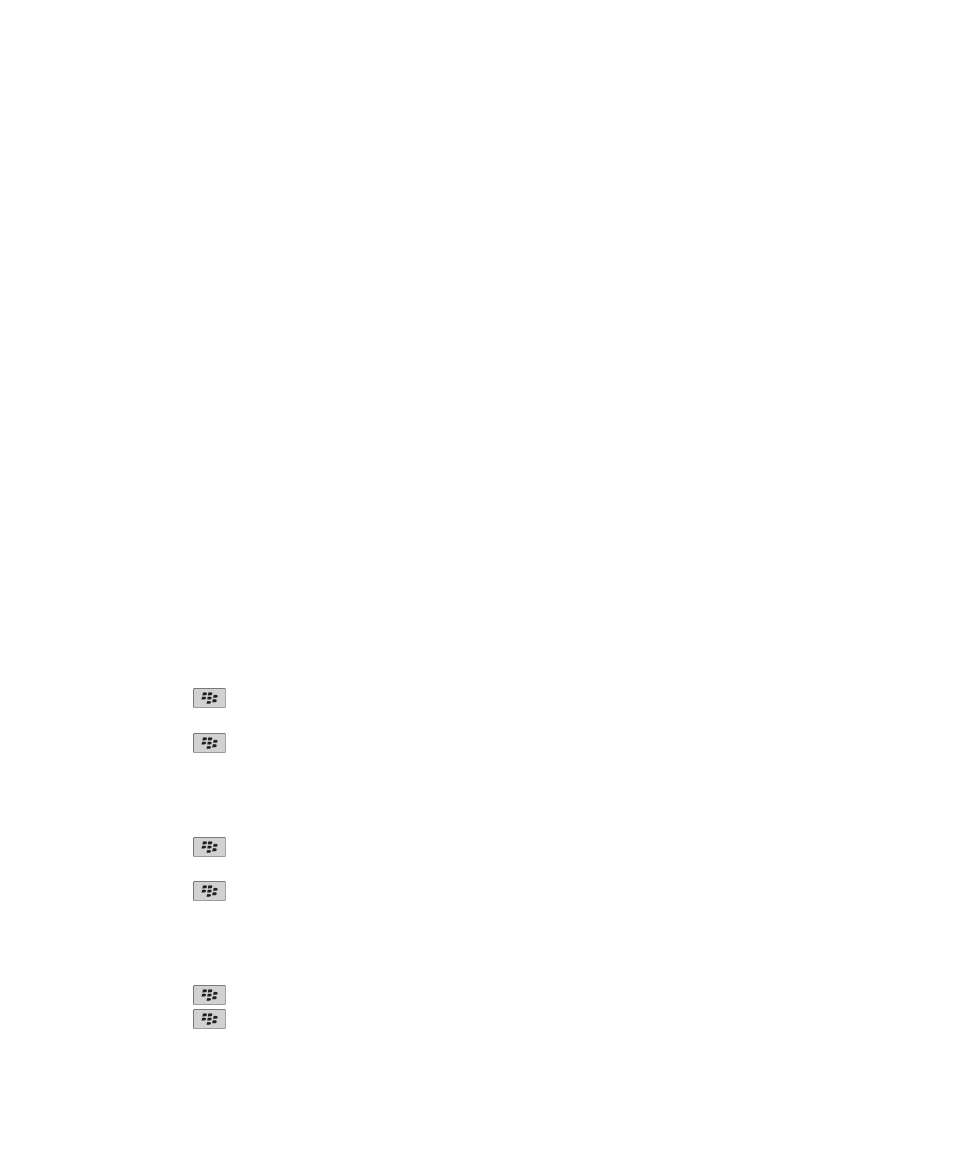
Aplicaţia de stocare a parolelor
Despre aplicaţia de stocare a parolelor
Utilizaţi aplicaţia de stocare a parolelor pentru a stoca toate parolele într-un singur loc. Aplicaţia de stocare a
parolelor este proiectată pentru a proteja parolele dvs. printr-o parolă a aplicaţiei de stocare a parolelor. La
introducerea acestei parole, aplicaţia de stocare a parolelor decriptează parolele dvs.
Puteţi utiliza aplicaţia de stocare a parolelor şi pentru a genera parole aleatoare care să conţină cifre, litere şi
simboluri.
Schimbarea unei parole din aplicaţia de stocare a parolelor
1. În ecranul de întâmpinare sau în dosarul Aplicaţii, faceţi clic pe pictograma Administrator parole.
2. Evidenţiaţi o parolă.
3. Apăsaţi tasta
> Deschidere.
4. Modificaţi informaţiile parolei.
5. Apăsaţi tasta
> Salvare.
Adăugarea unei parole în aplicaţia de stocare a parolelor
1. În ecranul de întâmpinare sau în dosarul Aplicaţii, faceţi clic pe pictograma Aplicaţie de stocare a parolelor.
2. Apăsaţi tasta
> Nou.
3. Introduceţi informaţiile despre parolă.
4. Apăsaţi tasta
> Salvare.
Generarea unei parole aleatorii
1. În ecranul de întâmpinare sau în dosarul Aplicaţii, faceţi clic pe pictograma Administrator parole.
2. Apăsaţi tasta
> Nou.
3. Apăsaţi tasta
> Parolă aleatorie.
Ghidul utilizatorului
Securitate
271
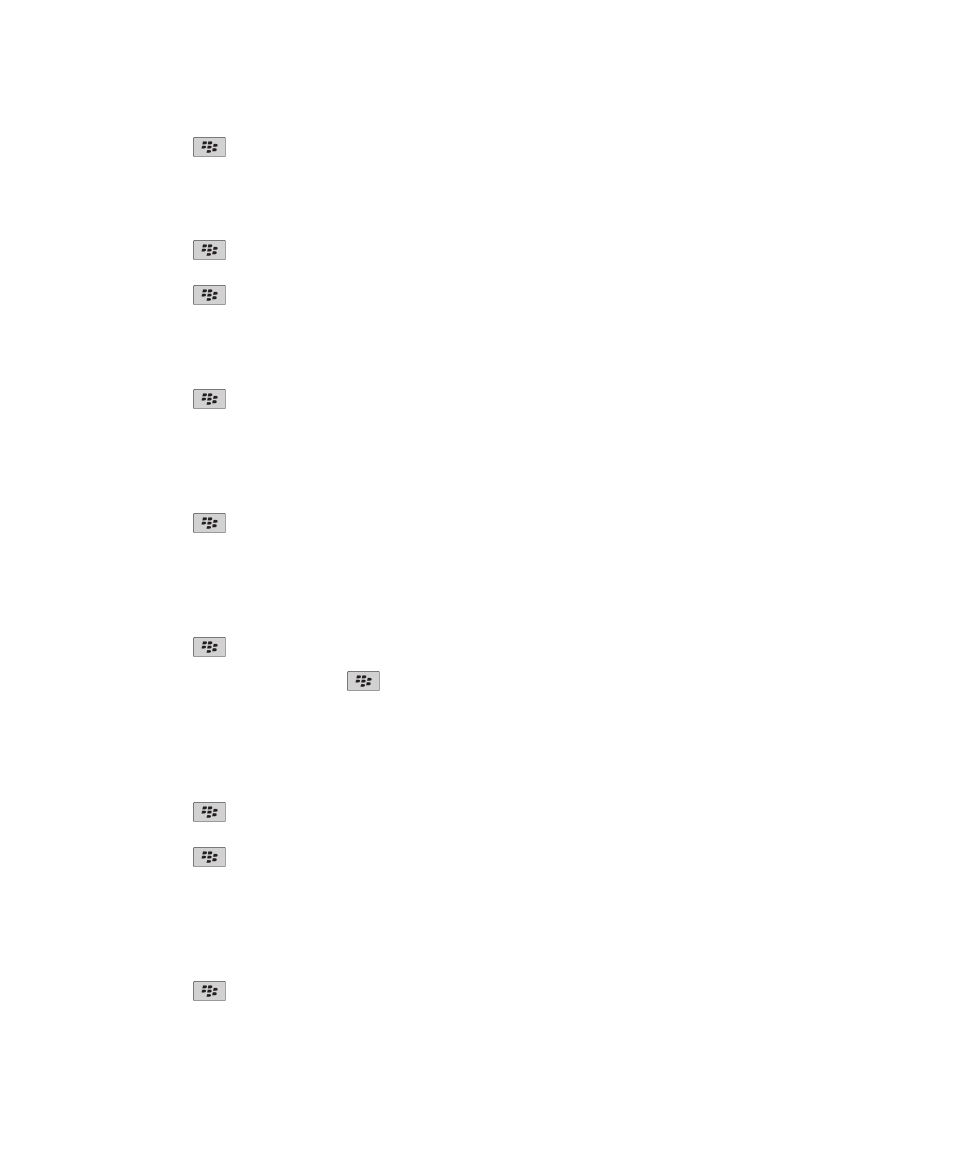
4. Apăsaţi tasta
> Salvare.
Setarea criteriilor pentru parolele generate aleatoriu
1. În ecranul de întâmpinare sau în dosarul Aplicaţii, faceţi clic pe pictograma Administrator parole.
2. Apăsaţi tasta
> Opţiuni.
3. Setaţi câmpurile parolei generate aleatoriu.
4. Apăsaţi tasta
> Salvare.
Schimbarea parolei aplicaţiei de stocare a parolelor
1. În ecranul de întâmpinare sau în dosarul Aplicaţii, faceţi clic pe pictograma Administrator parole.
2. Apăsaţi tasta
> Schimbare parolă.
Ştergerea unei parole din aplicaţia de stocare a parolelor
1. În ecranul de întâmpinare sau în dosarul Aplicaţii, faceţi clic pe pictograma Administrator parole.
2. Evidenţiaţi o parolă.
3. Apăsaţi tasta
> Ştergere.
Copierea unei parole
1. În ecranul de întâmpinare sau în dosarul Aplicaţii, faceţi clic pe pictograma Administrator parole.
2. Evidenţiaţi o parolă.
3. Apăsaţi tasta
> Copiere nume de utilizator sau Copiere parolă.
Pentru a goli clipboardul, apăsaţi tasta
> Golire clipboard.
Notă: Parolele nu sunt criptate când se află în clipboard.
Împiedicarea copierii parolei
1. În ecranul de întâmpinare sau în dosarul Aplicaţii, faceţi clic pe pictograma Administrator parole.
2. Apăsaţi tasta
> Opţiuni.
3. Debifaţi caseta de validare Acceptare copiere în clipboard.
4. Apăsaţi tasta
> Salvare.
Setarea unei limite pentru numărul de încercări de introducere a
parolei în aplicaţia de stocare a parolelor
1. În ecranul de întâmpinare sau în dosarul Aplicaţii, faceţi clic pe pictograma Administrator parole.
2. Apăsaţi tasta
> Opţiuni.
3. Setaţi câmpul Încercări parolă.
Ghidul utilizatorului
Securitate
272
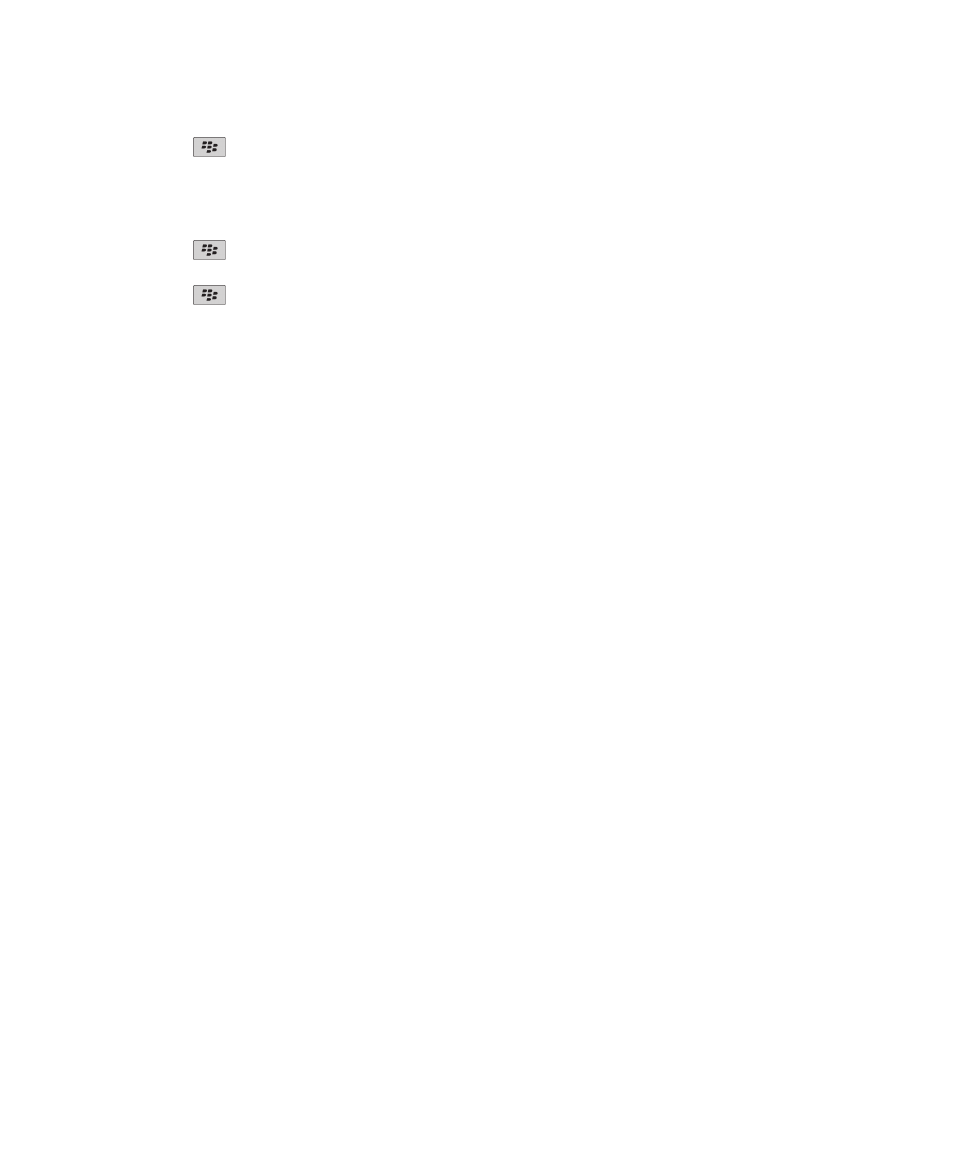
4. Apăsaţi tasta
> Salvare.
Ascunderea parolelor în aplicaţia de stocare a parolelor
1. În ecranul de întâmpinare sau în dosarul Aplicaţii, faceţi clic pe pictograma Administrator parole.
2. Apăsaţi tasta
> Opţiuni.
3. Debifaţi caseta de validare Afişare parolă.
4. Apăsaţi tasta
> Salvare.
Pentru a afişa din nou parolele din aplicaţia de stocare a parolelor, bifaţi caseta de validare Afişare parolă.